安装过程中可能提示缺少xx.dll文件,建议首先安装微软常用运行库集合
下载地址
1、下载MySQL8压缩包,进行解压,在根目录下创建data文件夹,创建my.ini配置文件
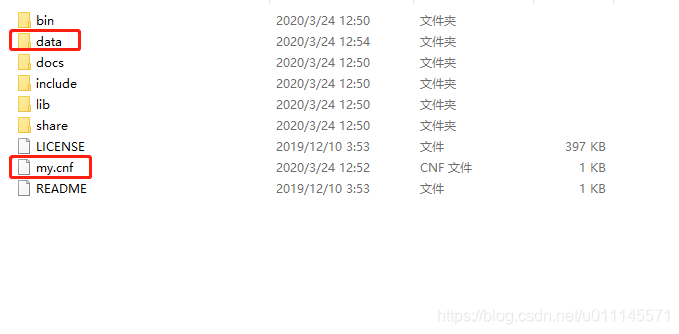
2、在配置文件中根据需求进行配置
[mysqld]
port=3306
basedir=D:\\mysql-8.0.19
datadir=D:\\mysql-8.0.19\\data
max_connections=200
max_connect_errors=10
character-set-server=utf8
default-storage-engine=INNODB
default_authentication_plugin=mysql_native_password
[mysql]
default-character-set=utf8
[client]
port=3306
default-character-set=utf8
3.以管理员身份(必须以管理员身份打开)打开cmd,cd到mysql文件夹的bin目录下,
初始化,会打印数据库密码,记住该密码,后面会用到
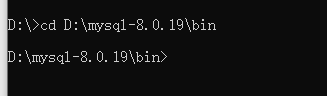
4、执行mysqld --initialize --console进行初始化

5、给MySQL配置环境变量
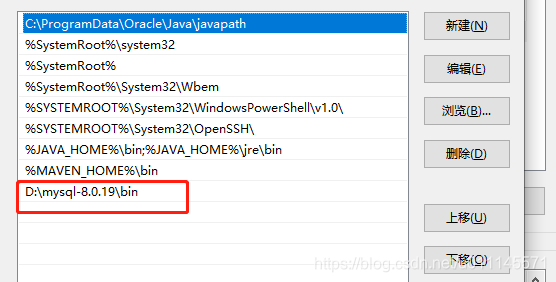
6、给MySQL安装服务:mysqld --install mysql8
D:\mysql-8.0.19\bin>mysqld install MySQL-8
Service successfully installed.
D:\mysql-8.0.19\bin>
7、启动MySQL并链接MySQL,使用刚刚初始化得到的初始密码
启动
D:\mysql-8.0.19\bin>net start MySQL-8
MySQL-8 服务正在启动 .
MySQL-8 服务已经启动成功。
链接
D:\mysql-8.0.19\bin>mysql -uroot -p
Enter password: ************
Welcome to the MySQL monitor. Commands end with ; or \g.
Your MySQL connection id is 8
Server version: 8.0.19
Copyright (c) 2000, 2020, Oracle and/or its affiliates. All rights reserved.
Oracle is a registered trademark of Oracle Corporation and/or its
affiliates. Other names may be trademarks of their respective
owners.
Type 'help;' or '\h' for help. Type '\c' to clear the current input statement.
mysql>
8、修改默认密码
mysql> set password for root@localhost='root';
Query OK, 0 rows affected (0.07 sec)
9、设置允许远程链接MySQL数据库
mysql> update user set host = '%' where user = 'root';
Query OK, 1 row affected (0.11 sec)
Rows matched: 1 Changed: 1 Warnings: 0
mysql> FLUSH PRIVILEGES;
Query OK, 0 rows affected (0.08 sec)
安装完成
附加:
mysql 5.5设置允许远程链接
GRANT ALL PRIVILEGES ON *.* TO 'root'@'%' IDENTIFIED BY 'root' WITH GRANT OPTION;
flush privileges;
本文内容由网友自发贡献,版权归原作者所有,本站不承担相应法律责任。如您发现有涉嫌抄袭侵权的内容,请联系:hwhale#tublm.com(使用前将#替换为@)